win7网络提示“未连接 - 连接不可用”怎么回事
时间:2016-04-28 来源:互联网 浏览量:
win7系统开机的时候发现点无法连接网络,并且系统提示“未连接 - 连接不可用”怎么办?win7网络提示“未连接 - 连接不可用”怎么回事?要怎么解决这个问题?下面小编就跟大家说说解决的方法。
win7网络提示“未连接 - 连接不可用”的解决方法:
1、首先,您需要到别的电脑,用手机或者U盘下载驱动精灵万能网卡版;
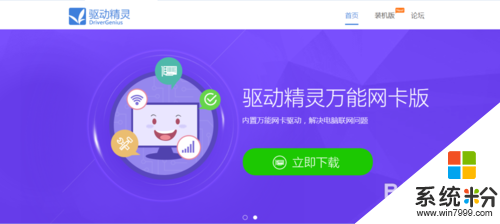
2、把您的手机或者U盘插到电脑上,可以看见我们所下载的驱动精灵万能网卡版安装包;
![]()
3、把它点开,左下角有广告,可以选择性安装,安装路径也可以设置;
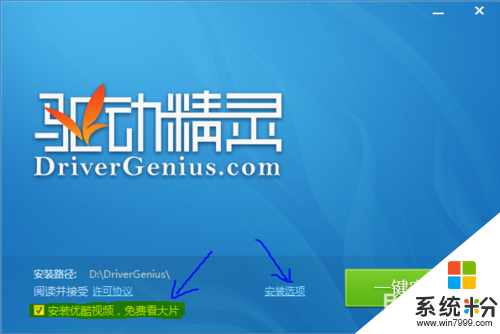
4、点击一键安装,等待这个进度条结束了,您就拥有了网卡驱动;
![]()
5、可以看见,我们现在网络图标变成了“未连接 - 连接可用”,我们需要选择一下网络连接上去;
![]()
6、最后就大功告成了,打开网页,可以发现,您的计算机可以正常上网了。
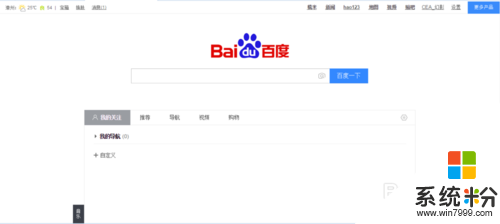
我要分享:
相关教程
- ·Win7连接无线提示“DHCP未启用”如何解决? Win7连接无线提示“DHCP未启用”怎样解决?
- ·win7网络连接受限怎么回事,解决win7网络连接受限制的方法
- ·win7提示有未识别的网络连接怎么解决【图文】
- ·win7无线网络连接不见了怎么回事
- ·笔记本win7无线网络红叉电脑网络连接不可用该如何解决 笔记本win7无线网络红叉电脑网络连接不可用该怎样解决
- ·win7无线连接红叉怎么回事, win7网络连接红叉的处理方法
- ·win7系统电脑开机黑屏 Windows7开机黑屏怎么办
- ·win7系统无线网卡搜索不到无线网络 Win7电脑无线信号消失怎么办
- ·win7原版密钥 win7正版永久激活密钥激活步骤
- ·win7屏幕密码 Win7设置开机锁屏密码的方法
Win7系统教程推荐
- 1 win7原版密钥 win7正版永久激活密钥激活步骤
- 2 win7屏幕密码 Win7设置开机锁屏密码的方法
- 3 win7 文件共享设置 Win7如何局域网共享文件
- 4鼠标左键变右键右键无法使用window7怎么办 鼠标左键变右键解决方法
- 5win7电脑前置耳机没声音怎么设置 win7前面板耳机没声音处理方法
- 6win7如何建立共享文件 Win7如何共享文件到其他设备
- 7win7屏幕录制快捷键 Win7自带的屏幕录制功能怎么使用
- 8w7系统搜索不到蓝牙设备 电脑蓝牙搜索不到其他设备
- 9电脑桌面上没有我的电脑图标怎么办 win7桌面图标不见了怎么恢复
- 10win7怎么调出wifi连接 Win7连接WiFi失败怎么办
Win7系统热门教程
- 1 w7电脑系统mscorsvw.exe进程禁用的方法
- 2 Win7旗舰版如何去掉桌面的库图标?
- 3 win7旗舰版开机启动项如何设置 win7旗舰版开机启动项的设置方法
- 4win7鼠标不受控制怎么办|win7鼠标不灵敏怎么办
- 5Win7系统Guest账户开启的方法 有哪些 Win7系统如何开启Guest账户
- 6Win7旗舰版64位怎么加入局域网 Win7旗舰版64位加入局域网的方法
- 7win7没有键盘怎么打字?没有键盘照样打字的方法!
- 8win7系统中快速怎么查看本机共享文件夹 win7系统中快速查看本机共享文件夹的步骤
- 9华硕A550JK4200笔记本电脑U盘重装win7系统的方法有哪些 华硕A550JK4200笔记本电脑U盘如何重装win7系统
- 10win7 旗舰版下载安装后出现网络连接异常怎么办
最新Win7教程
- 1 win7系统电脑开机黑屏 Windows7开机黑屏怎么办
- 2 win7系统无线网卡搜索不到无线网络 Win7电脑无线信号消失怎么办
- 3 win7原版密钥 win7正版永久激活密钥激活步骤
- 4win7屏幕密码 Win7设置开机锁屏密码的方法
- 5win7怎么硬盘分区 win7系统下如何对硬盘进行分区划分
- 6win7 文件共享设置 Win7如何局域网共享文件
- 7鼠标左键变右键右键无法使用window7怎么办 鼠标左键变右键解决方法
- 8windows7加密绿色 Windows7如何取消加密文件的绿色图标显示
- 9windows7操作特点 Windows 7的特点有哪些
- 10win7桌面东西都没有了 桌面文件丢失了怎么办
